Крива – Curve¶
Ця сторінка розкриває основи редагування кривих.
Трансформа – Transform¶
Орієнтир – Reference
- Режим – Mode
Режим Редагування – Edit Mode
- Меню – Menu
«Крива > Трансформа» –
Крива Безьє може редагуватися шляхом трансформування локацій керувальних точок та їх держаків. Крива НОРБС, з іншого боку, має тільки керувальні точки.
- Переміщення, Обертання, Масштабування – Move, Rotate, Scale
Як і інші елементи у Blender’і, керувальні точки та держаки кривої можуть переміщуватися, обертатися або обертатися, як описано у Basic Transformations.
- До Сфери, Косування, Жолоблення, Згин, Уштовх/Виштовх, Рандомізація – To Sphere, Shear, Warp, Bend, Push/Pull, Warp, Randomize
The transform tools are described in the Transformations sections.
- Перемістити/Масштабувати Простір Текстур – Move/Scale Texture Space
Як і інші об’єкти, криві мають простори текстур, які можуть бути редаговані – edited.
Радіус – Radius¶
Орієнтир – Reference
- Режим – Mode
Режим Редагування – Edit Mode
- Засіб – Tool
«Смуга засобів > Радіус» –
- Меню – Menu
«Крива > Трансформа > Радіус» –
- Скорочення – Hotkey
Alt-S
Радіус дозволяє вам безпосередньо керувати шириною видавлення уздовж «спінальної» кривої. Цей радіус буде інтерполюватися від точки до точки (ви можете перевіряти це за нормалями). Радіус – Radius точок задається, використовуючи засіб трансформ Radius. Або у панелі «Трансформа» – Transform Боковини – Sidebar.
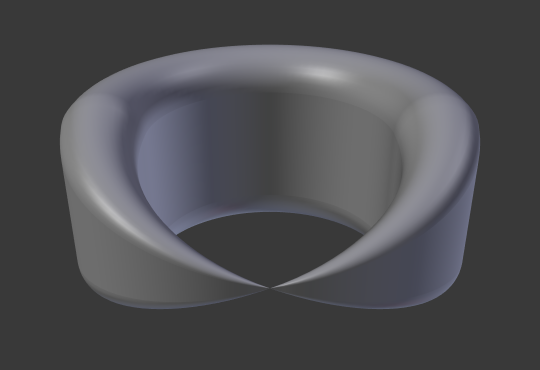
Радіус однієї з керувальних точок установлено в нуль.¶
Дзеркалення – Mirror¶
Орієнтир – Reference
- Режим – Mode
Режим Редагування – Edit Mode
- Меню – Menu
«Крива > Дзеркалення» –
- Скорочення – Hotkey
Ctrl-M
The Mirror tool is also available, behaving exactly as with mesh vertices.
Підхоп – Snap¶
Орієнтир – Reference
- Режим – Mode
Режим Редагування – Edit Mode
- Меню – Menu
«Крива > Підхоп» –
- Скорочення – Hotkey
Shift-S
Mesh snapping also works with curve components. Both control points and their handles will be affected by snapping, except for within itself (other components of the active curve). Snapping works with 2D curves but points will be constrained to the local XY axes.
Обкрут – Spin¶
Орієнтир – Reference
- Режим – Mode
Режим Редагування – Edit Mode
- Меню – Menu
«Крива > Обкрут» –
Оператор Spin працює лише для одновимірних об’єктів поверхонь – surface. Його використання для кривих поточно не можливе, повна функція задокументована у Surface editing.
Додати Дублікат – Add Duplicate¶
Орієнтир – Reference
- Режим – Mode
Режим Редагування – Edit Mode
- Меню – Menu
«Крива > Додати Дублікат» –
- Скорочення – Hotkey
Shift-D
Цей інструмент дублює вибрані керувальні точки разом із сегментами кривої, які неявно вибрані (якщо такі є). Якщо вибрано тільки держак, то дублюється також повністю його точка. Копія вибирається та поміщається у режим вибирання*, а тому ви можете перемістити її в інше місце.
Розділення – Split¶
Орієнтир – Reference
- Режим – Mode
Режим Редагування – Edit Mode
- Меню – Menu
«Крива > Розділення» –
- Скорочення – Hotkey
Y
Оператор Split відділяє вибраний сегмент кривої від решти кривої. Ця крива може далі бути переміщена або змінена без впливання на іншу криву. Якщо вибрано одиничну керувальну точку, то оператор Split створить нову одиничну незв’язану керувальну точку; залишаючи попередньо вибрану керувальну точку прикріпленою до решти кривої.
Відокремлення – Separate¶
Орієнтир – Reference
- Режим – Mode
Режим Редагування – Edit Mode
- Меню – Menu
«Крива > Відокремлення» –
- Скорочення – Hotkey
P
Об’єкти кривих, що складаються з кількох окремих кривих, можуть розокремлюватися в окремі для них об’єкти шлях вибирання бажаних сегментів та натиснення P. Зауважте, якщо в об’єкті Кривої є тільки одна крива, то засіб Separate створить новий об’єкт Кривої без жодних керувальних точок.
Перемкнути Зациклення – Toggle Cyclic¶
Орієнтир – Reference
- Режим – Mode
Режим Редагування – Edit Mode
- Меню – Menu
«Крива > Перемкнути Зациклення» –
- Скорочення – Hotkey
Alt-C
Це перемикає між відкритою та закритою кривою (Зациклення). Тільки криві з принаймні однією вибраною керувальною точкою будуть закриватися/відкриватися. Форма закритого сегмента базується на стартовому та кінцевому держаках кривих Безьє і, зазвичай, на суміжних керувальних точках для НОРБС. Єдиний раз, коли держак коригується після закриття, це якщо держак має тип Auto. Ілюстрація Відкрита та Закрита криві. – це та ж крива Безьє відкрита і закрита.
Ця дія працює тільки на оригінальній стартовій керувальній точці або на останній керувальній точці. Видалення сегмента(ів) не змінює те, як ця дія застосовується; вона все ще оперує лише на стартових та останніх керувальних точках. Це означає, що Alt-C може фактично сполучати дві криві замість того, щоб закривати одиничну криву! Пам’ятайте, що коли 2D крива закривається, це створює рендероздатну плоску грань.
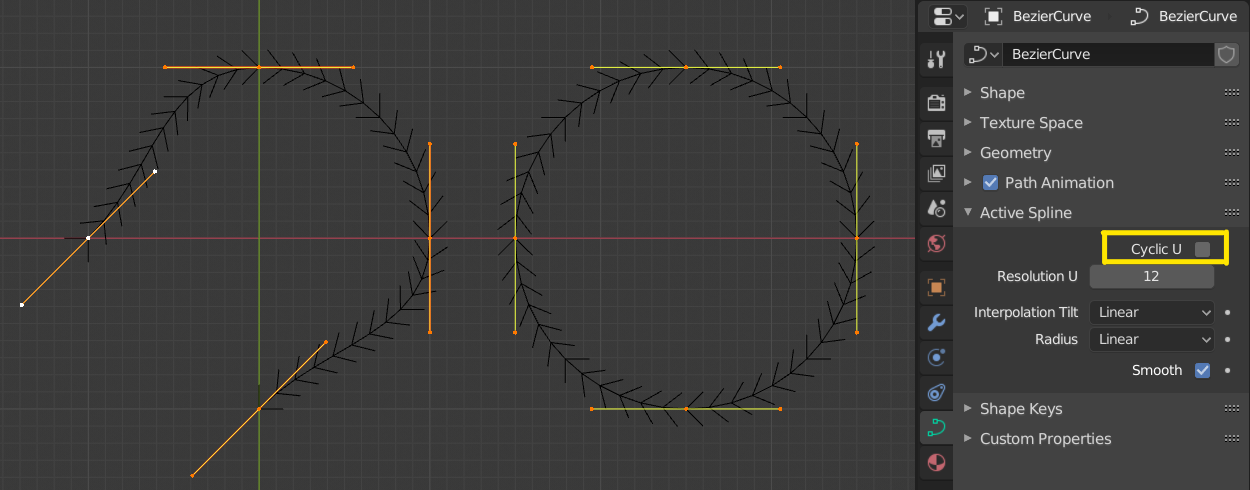
Відкрита та Закрита криві.¶
Задати Тип Сплайна – Set Spline Type¶
Орієнтир – Reference
- Режим – Mode
Режим Редагування – Edit Mode
- Меню – Menu
«Крива > Задати Тип Сплайна» –
Set Spline Type конвертує сплайни в об’єкті кривої між кривими Bézier, NURBS та Poly. Зауважте, що це не є «розумним» конвертуванням, тобто Blender не намагається підтримувати ту ж форму, ні ту ж кількість керувальних точок. Наприклад, при конвертуванні НОРБС у Безьє кожна група з трьох НОРБС керувальних точок стає однією унікальною Безьє (центральна точка та два держаки).
Дивись також
Конвертувати У – Convert To/from Mesh.
Показ/Схов – Show/Hide¶
Орієнтир – Reference
- Режим – Mode
Режим Редагування – Edit Mode
- Меню – Menu
«Крива > Показ/Схов» –
- Скорочення – Hotkey
Alt-H, H, Shift-H
У режимі редагування Edit Mode ви можете ховати та розкривати елементи для показу. Ви можете показувати або ховати тільки керувальні точки, оскільки сегменти будуть показуватися до тих пір, допоки усі керувальні точки не будуть сховані, і це дасть повний схов усієї кривої.
Дивіться про Показ/Схов – Show/Hide у режимі об’єкта – Object Mode. Дивіться також про панель – Показ Кривої – Curve Display.
Вичищення – Cleanup¶
Спростити Криву – Decimate Curve¶
Орієнтир – Reference
- Режим – Mode
Режим Редагування – Edit Mode
- Меню – Menu
«Крива > Вичищення > Спростити Криву» –
Оператор Decimate Curve скорочує кількість керувальних точок, одночасно намагаючись підтримувати оригінальну форму кривих. Цей оператор працює подібно до його аналога для сітей – mesh counterpart.
- Пропорція – Ratio
Відсоток керувальних точок для вилучення.
Примітка
Цей засіб може лише спрощувати криві Безьє.
Видалення – Delete¶
Орієнтир – Reference
- Режим – Mode
Режим Редагування – Edit Mode
- Меню – Menu
«Крива > Видалення» –
- Скорочення – Hotkey
X, Delete, Ctrl-X
Опції для спливного меню Delete:
- Вершини – Vertices
Це видалятиме вибрані керувальні точки, без розривання кривої (тобто, суміжні точки безпосередньо пов’язуються, сполучаються, після того, як проміжні були видалені). Пам’ятайте, що порядок НОРБС не може бути вищим, ніж кількість його керувальних точок, а тому він може зменшуватися, коли ви видаляєте деяку керувальну точку. Звичайно, коли залишається тільки одна точка, немає більше видимої кривої, і коли всі точки видаляються, то і крива сама видаляється.
- Сегменти – Segments
Видаляє сегмент, що з’єднує вибрані керувальні точки та, та роз’єднує їх.
- Розчинити Вершини – Dissolve Vertices Ctrl-X
Видаляє вибрані керувальні точки, тоді як решту сегмента заповнюється для видаленої кривої шляхом коригування його держаків.
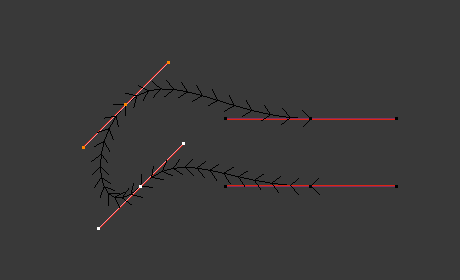
Перед видаленням.¶ |
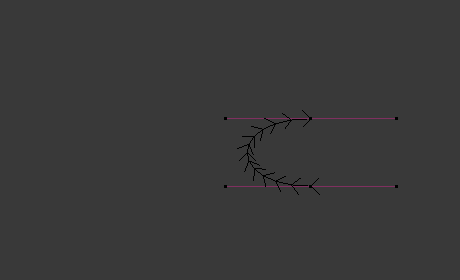
Видалення вершин.¶ |
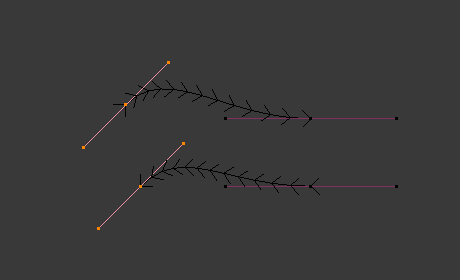
Видалення сегмента.¶ |
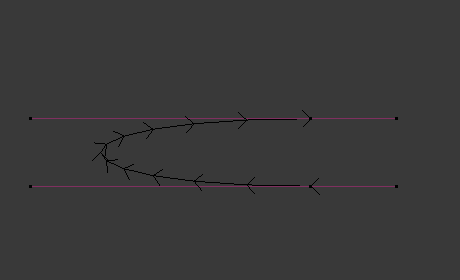
Розчинення вершин.¶ |